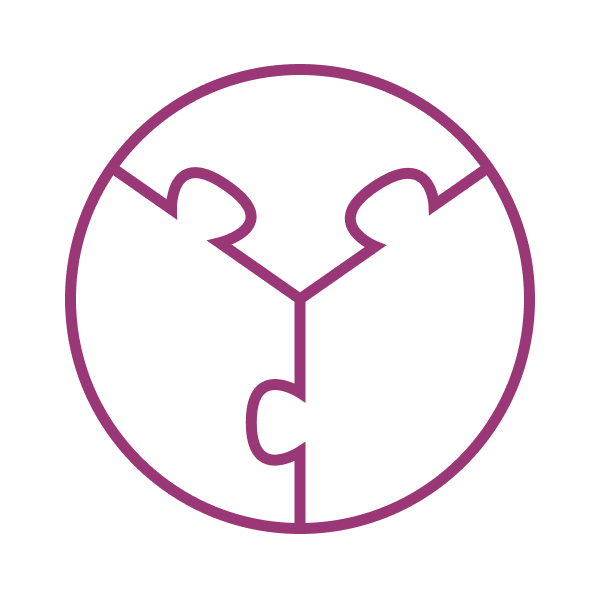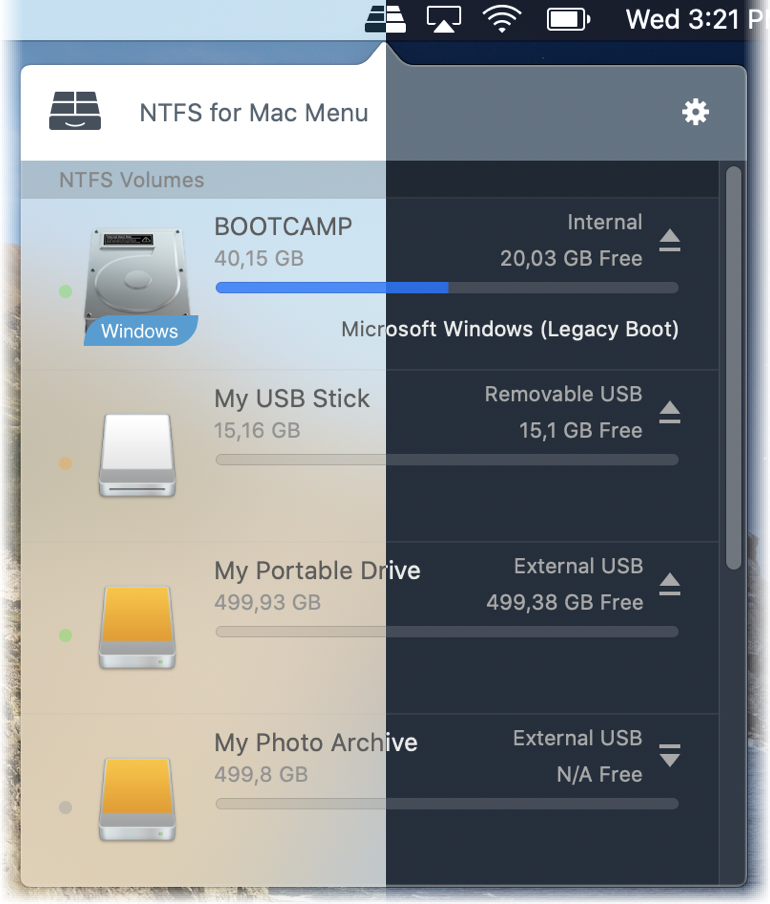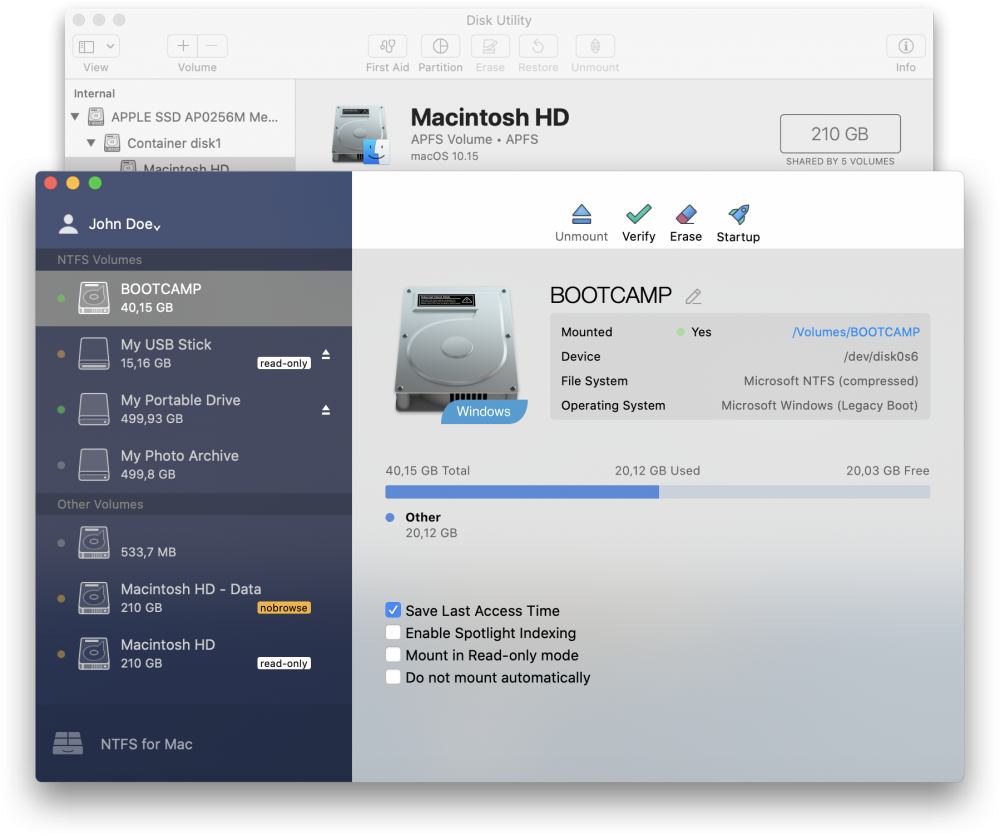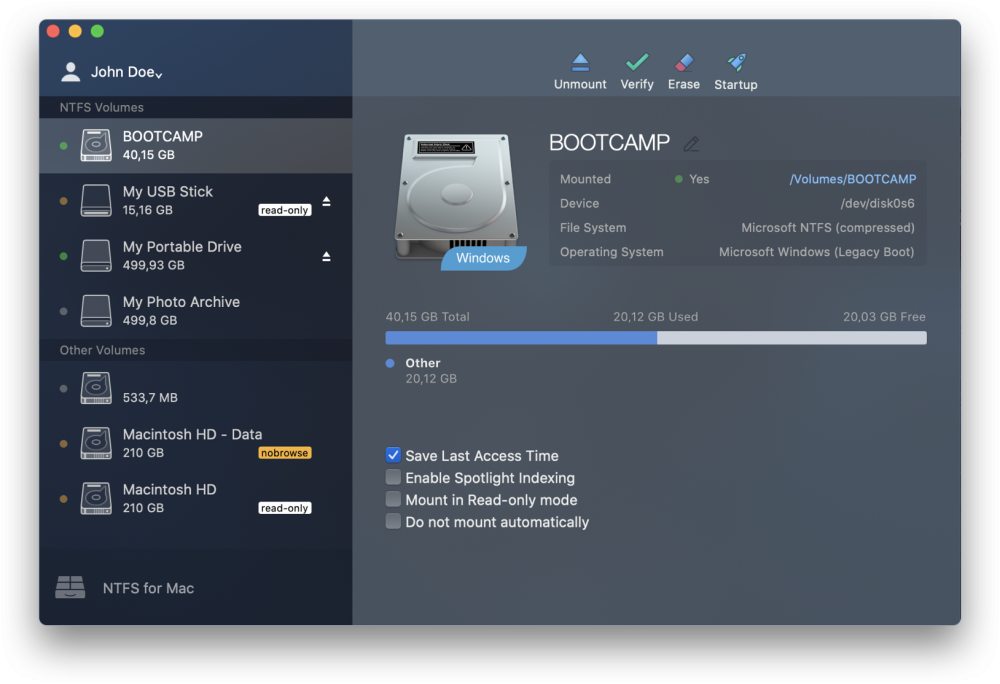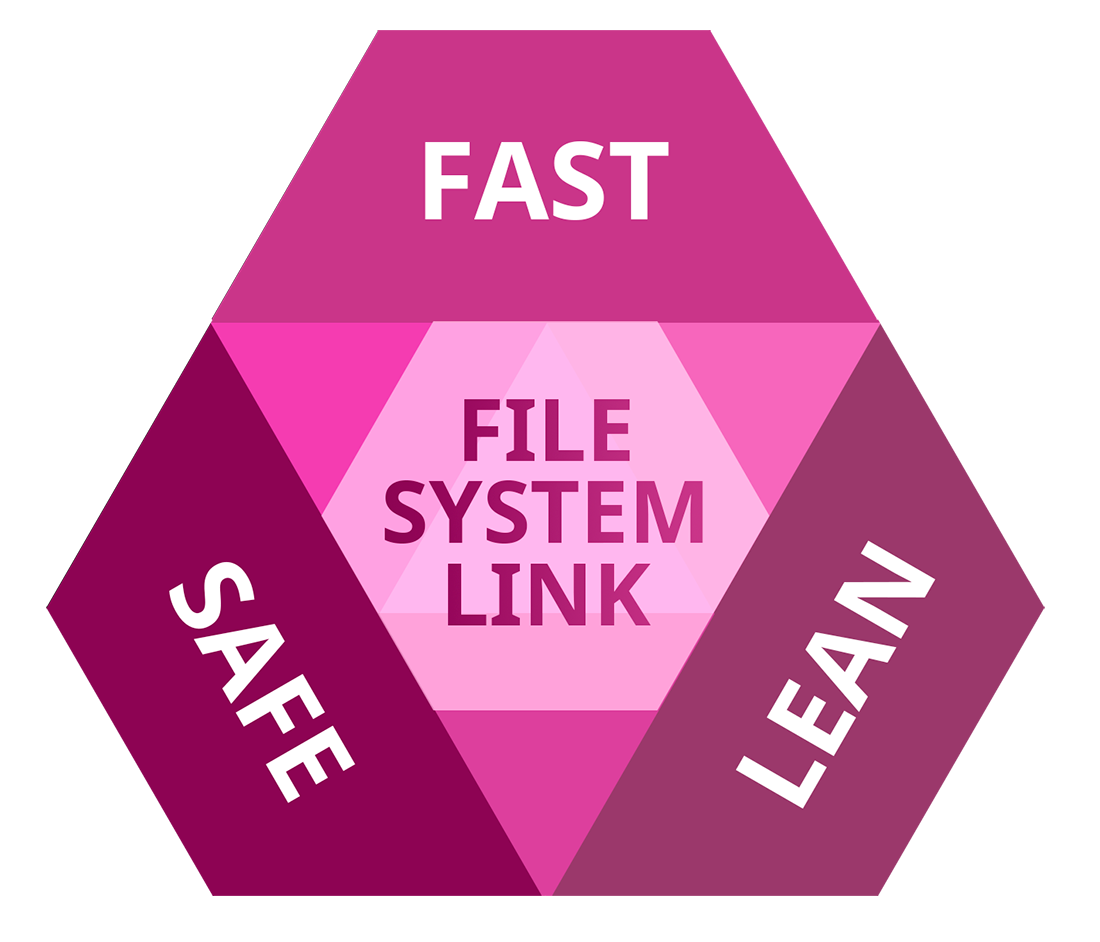
三項全選。
Microsoft NTFS 是 Windows 其中一種主要檔案系統。如果您的 Mac 電腦必須讀取或寫入以 Windows 格式化的硬碟、固態硬碟或隨身碟檔案,這時就需要 Microsoft NTFS for Mac by Paragon Software。
使用 Mac 即可在 Microsoft NTFS 磁碟區上寫入、編輯、複製、移動和刪除檔案! 速度快、運作順暢,而且使用簡便。您可掛接、解除安裝、驗證或格式化任何 Microsoft NTFS 磁碟區,也可以將 Microsoft NTFS 磁碟區設成啟動磁碟機。
在 Mac 上將檔案寫入 Microsoft NTFS 磁碟機
無法在 Mac 上寫入、複製、編輯或刪除 Microsoft NTFS 格式磁碟機中的檔案嗎?這是因為 macOS 對 Windows 磁碟區的支援度不足。您只能讀取資料,但是無法寫入或刪除任何檔案。Microsoft NTFS for Mac by Paragon Software 讓您盡情讀取/寫入 Microsoft NTFS 格式的硬碟、固態硬碟,或轉換成 Windows 電腦可用格式的隨身碟,而且速度快如閃電!
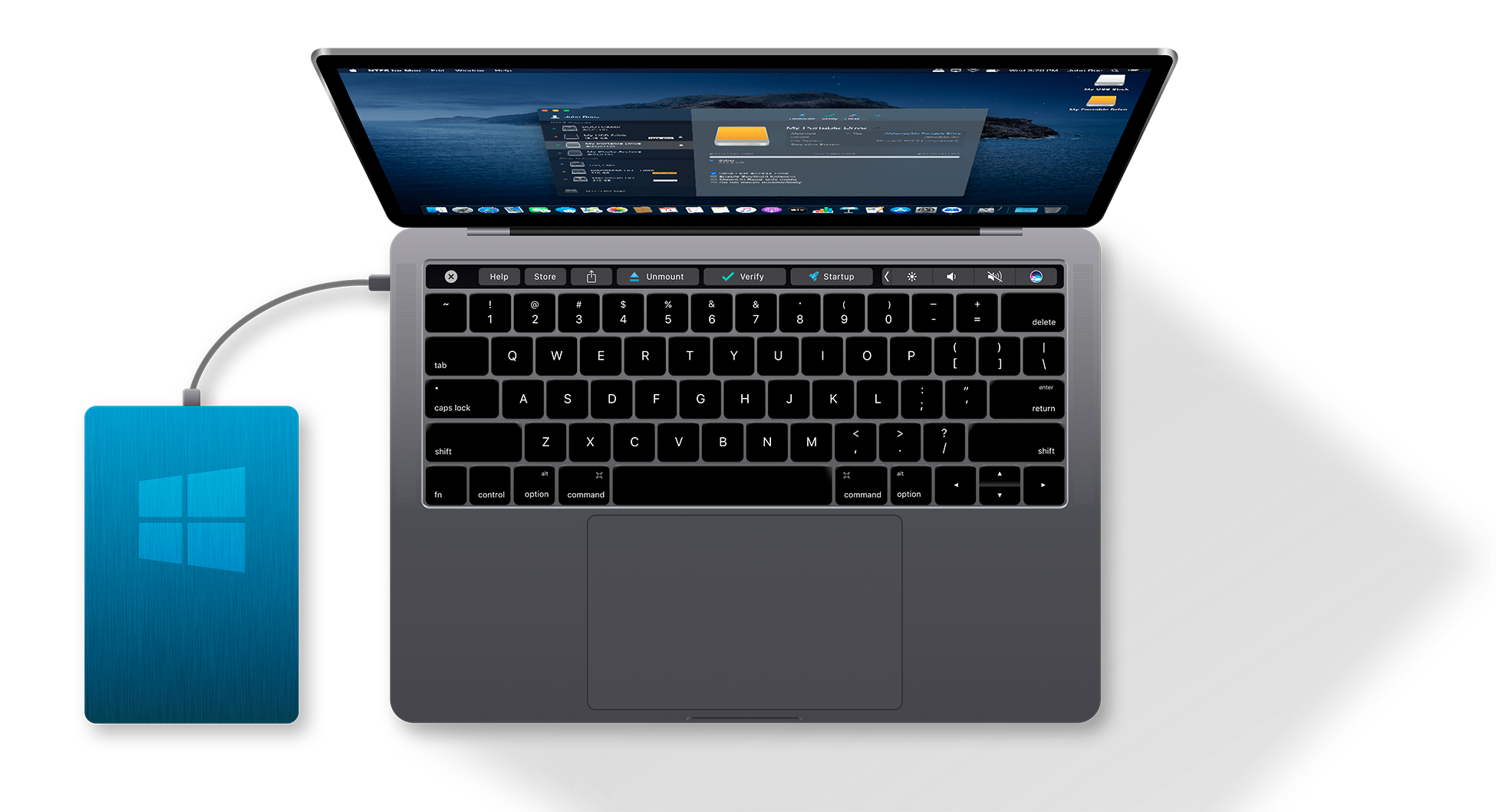
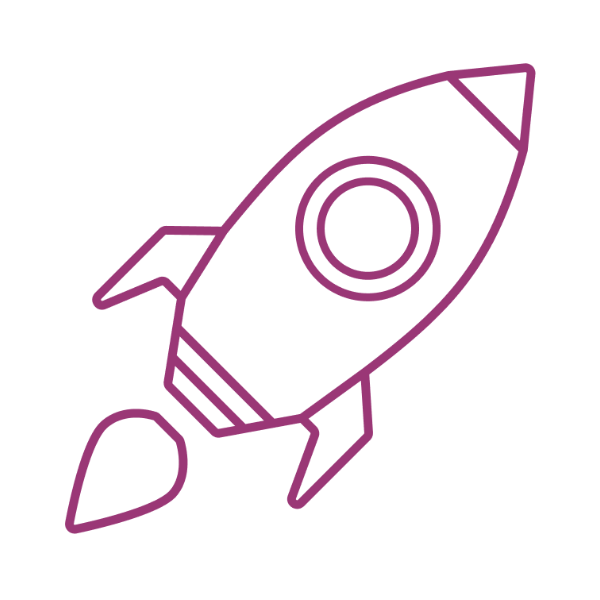
超速動力
Microsoft NTFS for Mac by Paragon Software 比其他競爭對手快上最多六倍!
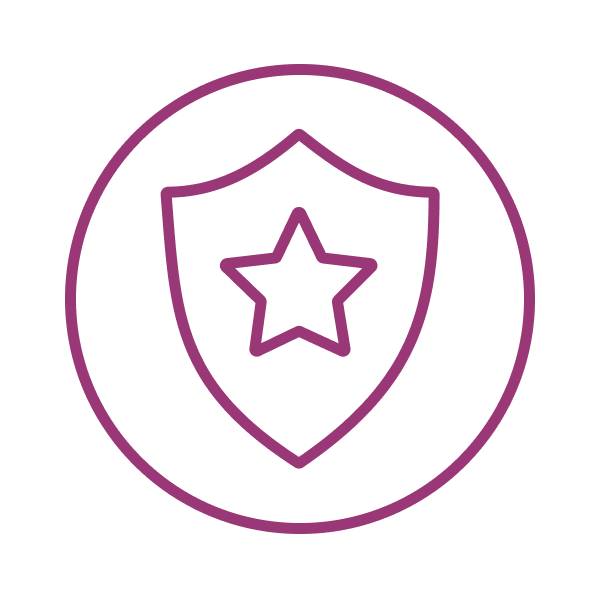
功能強大
可安全傳送資料、運作順暢、使用簡易、操作無障礙
運作方式
只有 3 步驟,就這麼簡單
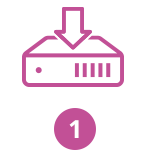
安裝
下載 Microsoft NTFS for Mac by Paragon Software,然後安裝到 Mac 上。
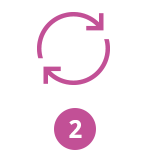
重新啟動
重新啟動 Mac。
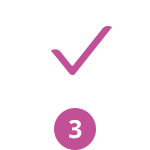
搞定!
您可在 Finder 中操作連接到 Mac 的 Microsoft NTFS 磁碟區。
效能卓越、速度驚人!
Microsoft NTFS for Mac by Paragon Software 甚至比 macOS 內建的唯讀 NTFS 驅動程式還快!歡迎試用,親自體驗!
Microsoft NTFS for Mac by Paragon Software 在 Mac 內部固態硬碟上的效能
(測試平台為 2016 MacBook Pro):
Microsoft NTFS for Mac by Paragon Software 比其他競爭對手快上最多六倍!
外接磁碟機的傳輸速度一樣令人驚艷 (查看效能評測結果)。